Výukový program pro odstranění pozadí GIMP – Odstraňte z obrázku nežádoucí části
Jak odstraním pozadí obrázku v GIMPu? Otázka od Quory. GIMP je bezplatný editor obrázků s otevřeným zdrojovým kódem, který můžete rychle odstranit z obrázku. Obsluha je ale náročná, podobně jako Photoshop. Nebojte se! Tento příspěvek vám poskytne konkrétního průvodce, který vám řekne, jak odstranit pozadí pomocí GIMPu. Můžete se také dozvědět více informací o GIMPu a získat nejlepší alternativy.
Seznam průvodců
Část 1: Jak odstranit pozadí obrázku pomocí GIMPu Část 2: Nejlepší alternativa GIMPu k odstranění pozadí online Část 3: Další informace o GIMPu Část 4: Časté dotazy o GIMPu Odebrat pozadíČást 1: Jak odstranit pozadí obrázku pomocí GIMPu
GIMP je bezplatný a výkonný editor obrázků podobný Photoshopu. Tento vynikající nástroj dokáže pracovat s různými formáty souborů. Poskytuje také bohaté editační funkce pro úpravu obrázků, včetně úpravy barev, přechodů, redukce šumu, oříznutí a přizpůsobitelných štětců. Nevýhodou je poměrně složitá obsluha, která není přívětivá pro začátečníky. Konkrétní operační kroky pro odstranění pozadí pomocí GIMPu jsou následující.
Řešení 1: Odstraňte pozadí pomocí nástroje Cesta
Krok 1.Stáhněte si GIMP do svého zařízení a okamžitě jej spusťte. Soubor obrázku byste měli nahrát kliknutím na tlačítko "Soubor" a výběrem možnosti "Otevřít".
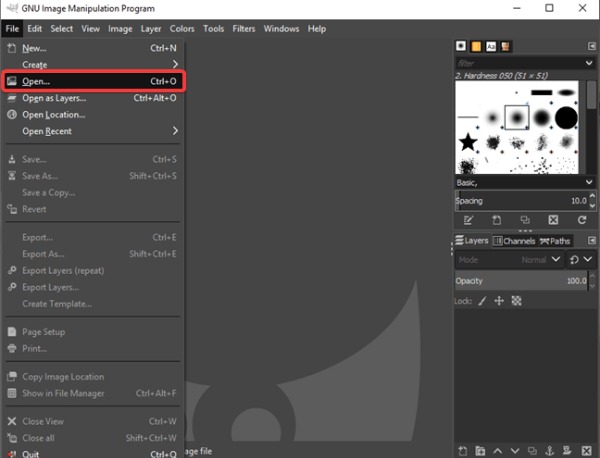
Krok 2.Měli byste kliknout na "nástroj obdélníkového výběru" na panelu nástrojů a vybrat díl, který chcete zachovat. Kliknutím na obrázek a kliknutím na tlačítko „Oříznout na výběr“ odstraníte přebytečné části.
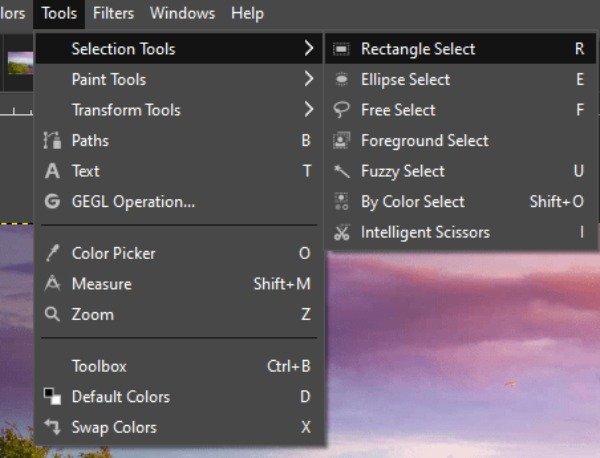
Krok 3Poté musíte kliknout na nástroj Cesty na panelu nástrojů. Obrázek můžete zvětšit a zakroužkovat část, kterou chcete uložit, kousek po kousku. Po výběru klikněte na tlačítko "Výběr z cesty".
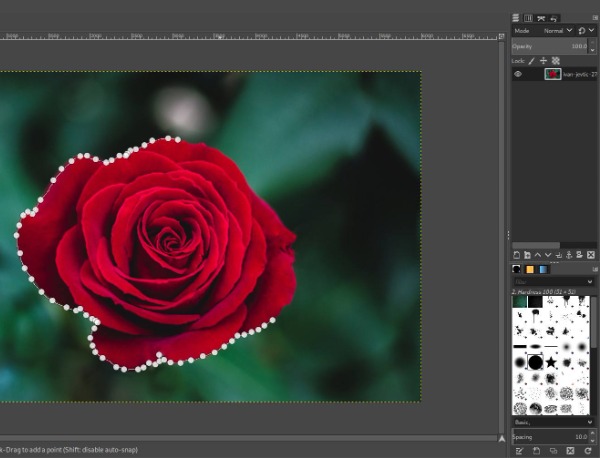
Krok 4.Nakonec odstraňte pozadí pomocí GIMPu kliknutím na tlačítko "Vybrat". A měli byste ze seznamu vybrat možnost "Invertovat". Poté můžete stisknutím klávesy "Delete" odstranit pozadí z obrázku.
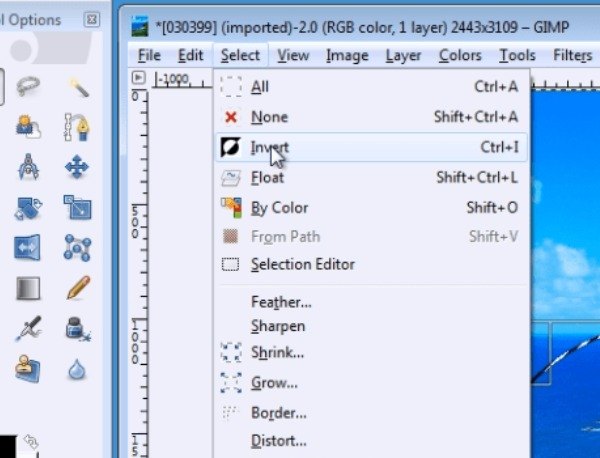
Řešení 2: Odstraňte pozadí pomocí nástroje Fuzzy Select Tool
Krok 1.Nahrajte soubor s obrázkem a přidejte „alfa kanál“ kliknutím pravým tlačítkem na vrstvu obrázku. Přidání alfa kanálu vám umožní po smazání nechtěných pozadí ponechat průhledné pozadí.
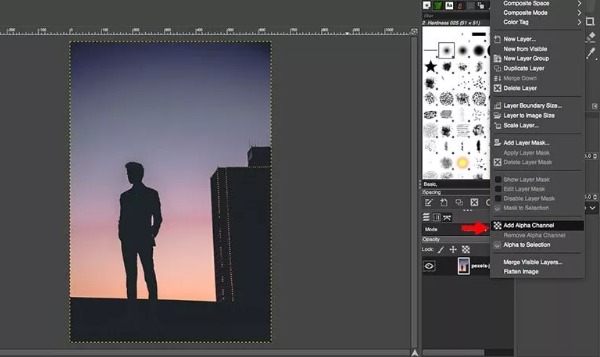
Krok 2.Vyberte nástroj Fuzzy Select Tool kliknutím na ikonu kouzelné hůlky z horního panelu nástrojů. Tento nástroj můžete zvolit také pomocí klávesové zkratky stisknutím klávesy „U“.
Krok 3Pomocí tohoto nástroje vyberte nechtěnou část obrázku. Všimněte si, že musíte pečlivě připojit každý bod. Pokud je výběr nesprávný, restartujte jej kliknutím na tlačítko „Vymazat výběr“.
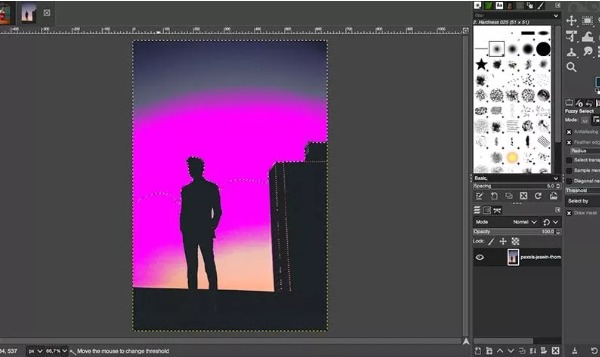
Krok 4.Nakonec můžete odstranit pozadí pomocí GIMPu stisknutím klávesy Delete na vašem počítači.
Řešení 3: Odstraňte pozadí pomocí nástroje Výběr podle barvy
Nástroj Vybrat podle barvy je velmi užitečný, pokud je barva pozadí obrázku jednoduchá bez příliš mnoha barev. Ujistěte se však, že pozadí, které chcete odstranit, nemá stejnou barvu jako část, kterou chcete zachovat.
Krok 1.Nejprve přidejte „alfa kanál“ kliknutím pravým tlačítkem myši na vrstvu obrázku. Klepnutím na ikonu nástroje "Vybrat podle barvy" v horní liště nástrojů jej povolíte. Pro spuštění nástroje můžete samozřejmě použít i klávesovou zkratku „Shift+O“.
Krok 2.Chcete-li vybrat všechny pixely s touto barvou, musíte kliknout a podržet pozadí kdekoli na obrázku. Posouváním myši nahoru nebo dolů můžete upravit počet vybraných barevných rozsahů.

Krok 3Posledním krokem je kliknout na tlačítko "Upravit" nahoře a vybrat možnost "Vymazat" pro odstranění pozadí pomocí GIMPu. Můžete se také rozhodnout, že stisknete klávesu "Delete" na klávesnici a odstraníte ji.
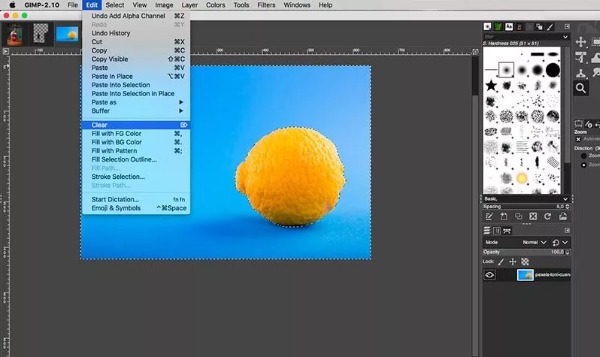
Část 2: Nejlepší alternativy GIMPu k odstranění pozadí online
Pokud chcete rychle vybrat osobu nebo objekt na obrázku a poté jedním kliknutím odstranit pozadí, AnyRec zdarma odstraňovač pozadí online musí být nejlepší alternativou pro odstranění pozadí v GIMPu, kterou můžete zvážit. Tento vynikající nástroj automaticky zvýrazní osobu nebo objekt na obrázku. Můžete také přizpůsobit oblast, kterou chcete zachovat nebo odstranit. Navíc poskytuje základní editační nástroj pro oříznutí a změnu barvy pozadí podle vašich potřeb.
◆ Automaticky zvýrazněte osobu nebo objekt na obrázku a jedním kliknutím odstraňte pozadí.
◆ 100% zdarma a bezpečně odstranit pozadí bez vodoznaku.
◆ Ořízněte obrázek a snadno změňte barvu pozadí.
◆ Upravte polohu objektu v průhledném obrázku volně.
Krok 1.Otevřete AnyRec Free Background Remover Online v libovolném prohlížeči. Nahrajte obrázek kliknutím na tlačítko "Nahrát obrázek" na hlavní stránce.
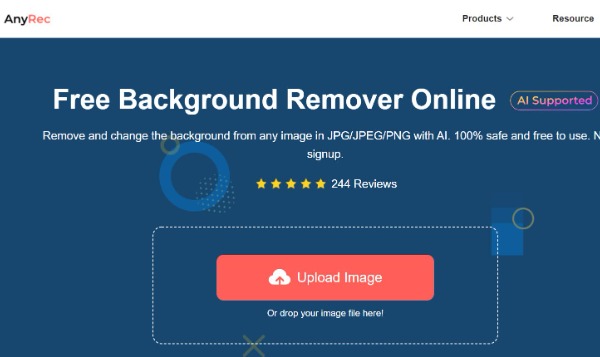
Krok 2.Jakmile je obrázek úspěšně nahrán, automaticky zvýrazní osobu nebo objekt na obrázku. Kliknutím na tlačítko „Ponechat“ můžete vybrat část, kterou chcete rezervovat. Odstraňte nadbytečné části kliknutím na tlačítko "Vymazat".
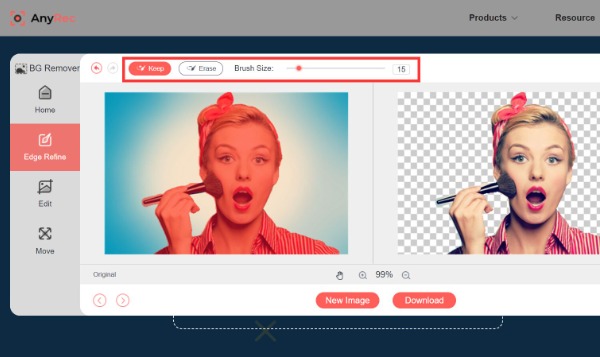
Krok 3Pokud chcete změnit barvu pozadí, můžete kliknout na tlačítko "Upravit" vlevo. Můžete také nahrát svůj oblíbený obrázek jako pozadí kliknutím na tlačítko "Obrázek". Kliknutím na tlačítko "Oříznout" můžete obrázky volně upravovat.
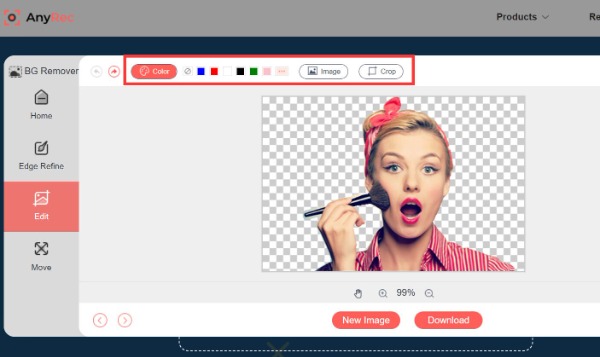
Krok 4.Kliknutím na tlačítko "Přesunout" vlevo můžete obrázek převrátit a otočit podle svých preferencí. Poté klikněte na tlačítko "Nový obrázek" pro nahrání dalšího obrázku pro odstranění pozadí. Nakonec uložte obrázek kliknutím na tlačítko "Stáhnout".
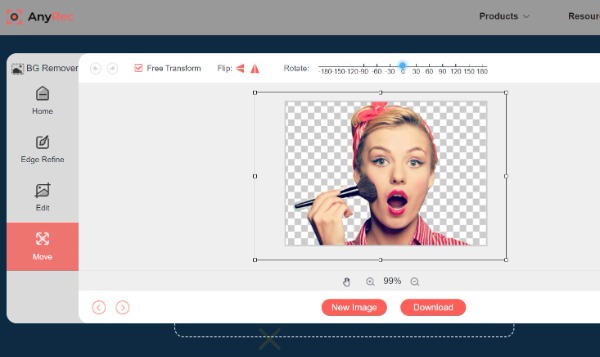
Část 3: Další informace o GIMPu
Celý název GIMPu je GNU Image Manipulation Program. Tento vynikající editor obrázků může být kompatibilní s téměř jakoukoli platformou, jako je Linux, Windows a Mac. Poskytuje paletu, výběr barev a nástroj pipet pro výběr barev. Tento nástroj má také mnoho nástrojů pro výběr, včetně nástrojů pro výběr obdélníků a kruhů, nástrojů pro volný výběr a nástrojů pro fuzzy výběr. Navíc také poskytuje mnoho editačních funkcí, které můžete odstranit z pozadí pomocí GIMPu.
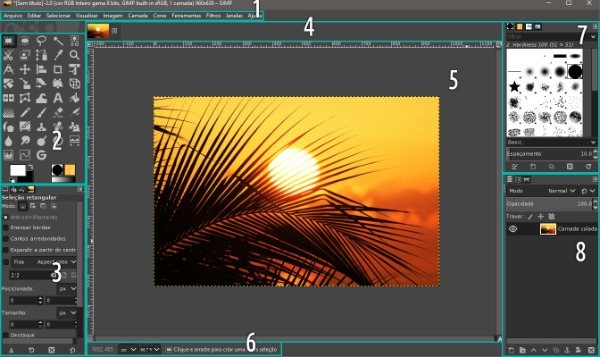
Část 4: Časté dotazy o GIMPu Odebrat pozadí
-
1. Jak zprůhlednit pozadí pomocí GIMPu?
Nástroj Fuzzy Select dokáže odstranit pozadí v GIMPu. Po odstranění původního pozadí se obrázek uloží jako průhledné pozadí.
-
2. Kolik metod můžete použít GIMP k odstranění pozadí?
Existuje pět způsobů, jak odstranit pozadí v GIMPu: Fuzzy Select Tool, Paths Tool, Color Tool, Foreground Select a Layer Masks. Můžete si vybrat jeden způsob odstranění pozadí.
-
3. Poškodí se kvalita obrazu po odstranění pozadí?
Záleží na softwaru, který používáte. Profesionální software pro úpravu obrázků zachová kvalitu původních fotografií. Některý běžný software ale kvalitu fotografií poškodí.
Závěr
Nyní jste zvládli, jak odstranit pozadí pomocí GIMPu. Není těžké postupovat podle výše uvedeného návodu krok za krokem. Ale pokud chcete odstranit pozadí jedním kliknutím, AnyRec Free Background Remover Online musí být tím nejlepším nástrojem, který můžete zvážit. Pozadí můžete snadno odstranit bez stahování jakéhokoli softwaru. Kromě toho také poskytuje některé základní editační funkce pro úpravu obrázků.
